windows11设置中文的方法 windows11如何设置中文
更新时间:2024-04-09 14:12:00作者:qiaoyun
有很多用户都已经升级到windows11系统来使用了,但是有些用户在安装完之后,发现windows11语言默认是英文的,这对于很多人来说都无从下手,所以就想知道windows11如何设置中文呢?操作方法不会难,有一样需求的用户们可以跟着一起来看看windows11设置中文的方法。
方法如下:
1、打开桌面“this PC”按钮,也就是“我的电脑”图标,找到功能页面的“open settings”,并点击;
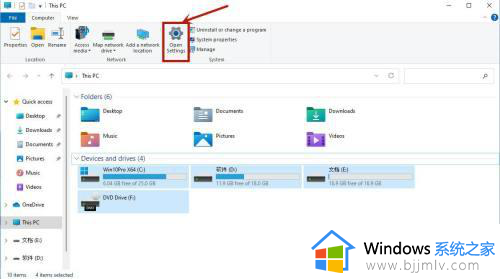
2、在弹出的窗口页面,点击“time&language”,之后继续点击“language”;
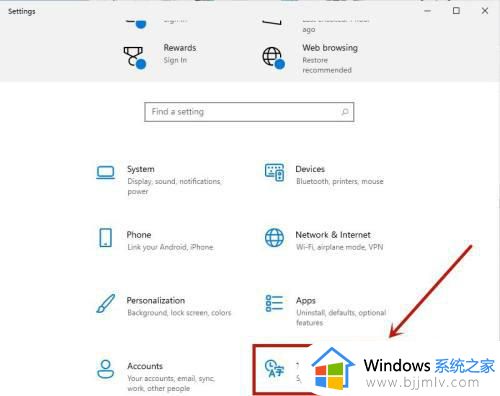
3、在language语言页面找到“add a language”,并点击;
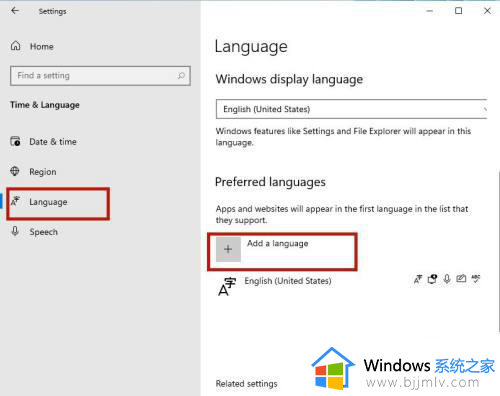
4、之后只要在新页面中滚到滑轮,找到“中文”,然后点击“next”;
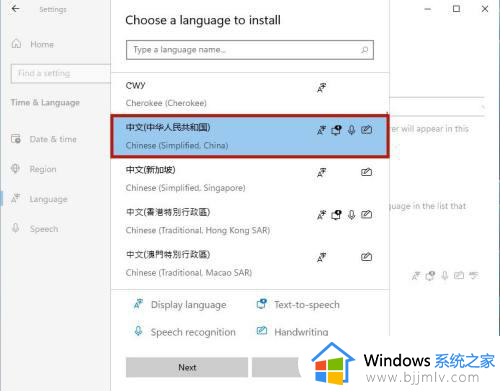
5、将所有的框都勾选上,继续点击“Install”;
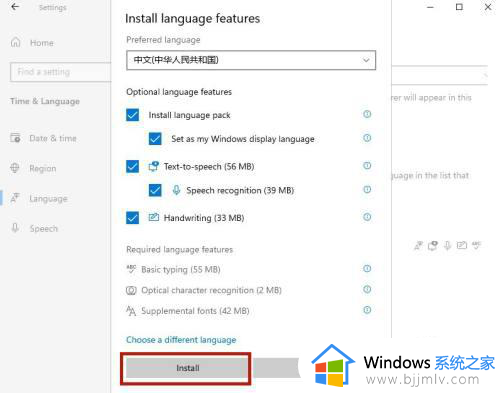
6、之后系统就会自动进入更新,在更新完成以后,系统会提示是否现在更换语言设置,只要点击“yes”就可以了。
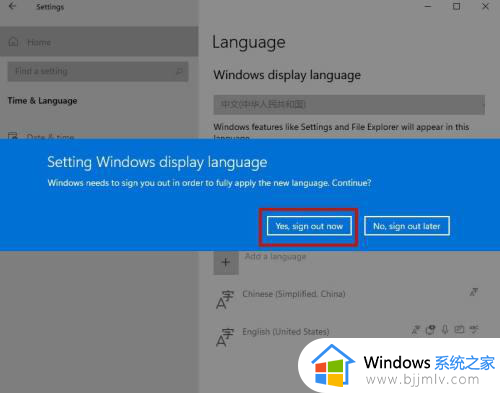
以上给大家介绍的就是windows11设置中文的详细方法,大家有需要的话可以学习上述方法步骤来进行设置,相信可以帮助到大家。
windows11设置中文的方法 windows11如何设置中文相关教程
- windows11中文输入法如何设置 win11中文输入法设置方法
- windows11商店怎么设置中文 windows11商店设置中文详细步骤
- window11系统语言怎么设置中文 windows11设置中文如何操作
- windows11怎么改成中文 windows11如何设置中文
- windows11沙盒设置中文的方法 win11沙盒怎么弄中文
- win11系统中xbox如何设置中文 win11xbox英文设置成中文的步骤
- windows11怎么切换中文 windows11怎么设置系统语言成中文
- windows11任务栏如何设置居中 Windows11任务栏图标居中设置方法
- window11怎么设置中文 win11系统语言设置中文的方法
- window11系统语言设置中文的方法 win11系统怎么设置中文
- win11恢复出厂设置的教程 怎么把电脑恢复出厂设置win11
- win11控制面板打开方法 win11控制面板在哪里打开
- win11开机无法登录到你的账户怎么办 win11开机无法登录账号修复方案
- win11开机怎么跳过联网设置 如何跳过win11开机联网步骤
- 怎么把win11右键改成win10 win11右键菜单改回win10的步骤
- 怎么把win11任务栏变透明 win11系统底部任务栏透明设置方法
win11系统教程推荐
- 1 怎么把win11任务栏变透明 win11系统底部任务栏透明设置方法
- 2 win11开机时间不准怎么办 win11开机时间总是不对如何解决
- 3 windows 11如何关机 win11关机教程
- 4 win11更换字体样式设置方法 win11怎么更改字体样式
- 5 win11服务器管理器怎么打开 win11如何打开服务器管理器
- 6 0x00000040共享打印机win11怎么办 win11共享打印机错误0x00000040如何处理
- 7 win11桌面假死鼠标能动怎么办 win11桌面假死无响应鼠标能动怎么解决
- 8 win11录屏按钮是灰色的怎么办 win11录屏功能开始录制灰色解决方法
- 9 华硕电脑怎么分盘win11 win11华硕电脑分盘教程
- 10 win11开机任务栏卡死怎么办 win11开机任务栏卡住处理方法
win11系统推荐
- 1 番茄花园ghost win11 64位标准专业版下载v2024.07
- 2 深度技术ghost win11 64位中文免激活版下载v2024.06
- 3 深度技术ghost win11 64位稳定专业版下载v2024.06
- 4 番茄花园ghost win11 64位正式免激活版下载v2024.05
- 5 技术员联盟ghost win11 64位中文正式版下载v2024.05
- 6 系统之家ghost win11 64位最新家庭版下载v2024.04
- 7 ghost windows11 64位专业版原版下载v2024.04
- 8 惠普笔记本电脑ghost win11 64位专业永久激活版下载v2024.04
- 9 技术员联盟ghost win11 64位官方纯净版下载v2024.03
- 10 萝卜家园ghost win11 64位官方正式版下载v2024.03